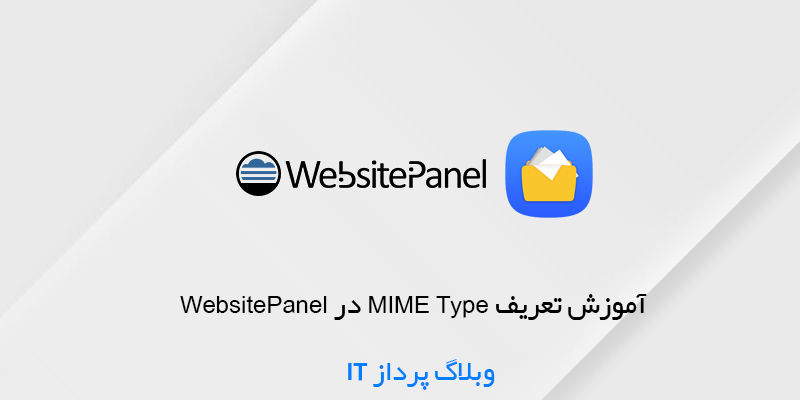آموزش ساخت Hosting Space در WebsitePanel

با آموزش ساخت Hosting Space در WebsitePanel از وبلاگ پرداز آی تی و دسته آموزش های WebsitePanel در خدمت شما هستیم.
در این مطلب قصد داریم تا به آموزش نحوه ساخت Hosting Space یا هاست کردن دامنه در کنترل پنل WebsitePanel بپردازیم.
پس از اینکه در WebsitePanel یک اکانت مشتری یا همان Customer Account ساختید سیستم به شما گزینه ای برای ساخت فضای میزبانی می دهد.
Hosting Space فضایی است که تمام اطلاعات سایت و دامنه را در خود ذخیره می کند.
در ادامه با آموزش ساخت Hosting Space در WebsitePanel همراه پرداز IT باشید.
آموزش ساخت Hosting Space در WebsitePanel
برای شروع وارد کنترل پنل WebsitePanel سرویس خود شوید.
از قسمت Account Menu بر روی گزینه Customers کلیک کنید.
در صفحه مربوط به Customers باید اکانت مورد نظر خود را انتخاب و روی اسم آن کلیک کنید.
در صفحه مربوط به اکانت مشتری ، از بخش Hosting Space گزینه Create Hosting Space را انتخاب کنید.

در صفحه Create Hosting Space می توانید گزینه ها بر اساس توضیحات زیر پر کنید.

از طریق گزینه کشویی Hosting Plan باید پلنی که از قبل ساختید را انتخاب کنید.
در صورتی که پلنی نساخته اید می توانید از آموزش ساخت پلن در WebsitePanel استفاده کنید.
از طریق گزینه Hosting Space status می توانید وضعیت فضای میزبانی را مشخص کنید.
این گزینه پیش فرض در وضعیت فعال یا Active قرار دارد.
با فعال کردن چک باکس گزینه Send Space Summary letter می توانید مشخص کنید پس از ایجاد Hosting Space مشخصات آن ارسال شود.
در بخش System و کادر Domain Name باید آدرس دامنه را وارد کنید.
در بخش Web و گزینه Create Web Site به اکانتمشتری اجازه می دهد اطلاعات سایت را در Hosting Space ایجاد و ذخیره کند.
از طریق بخش FTP می توانید تنظیمات مربوط به اکانت FTP را مشخص کنید.
با فعال کردن چک باکس بخش Mail مشخص می کنید یک اکانت ایمیل با آدرس mail@yourdomain.com برای فضای میزبانی ساخته شود.
پیشنهاد می شود این گزینه را فعال نکنید.
امیدواریم آموزش ساخت Hosting Space در WebsitePanel مورد توجه شما قرار گرفته باشد.